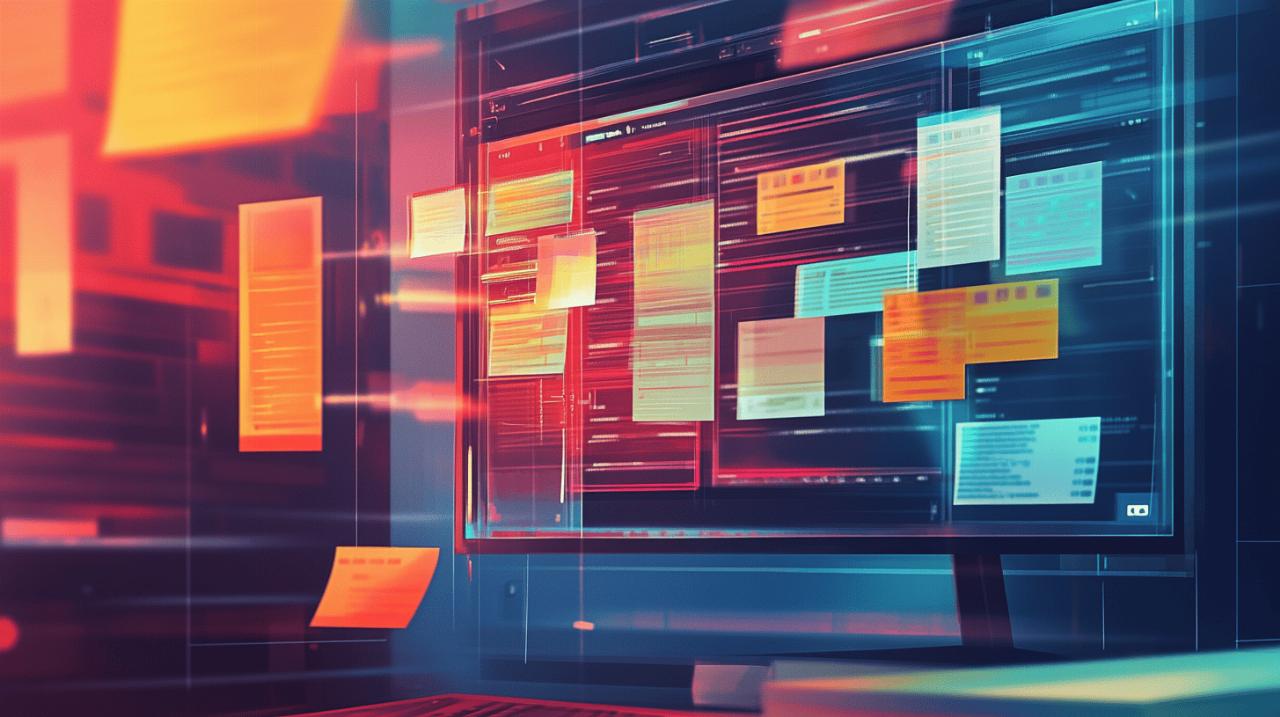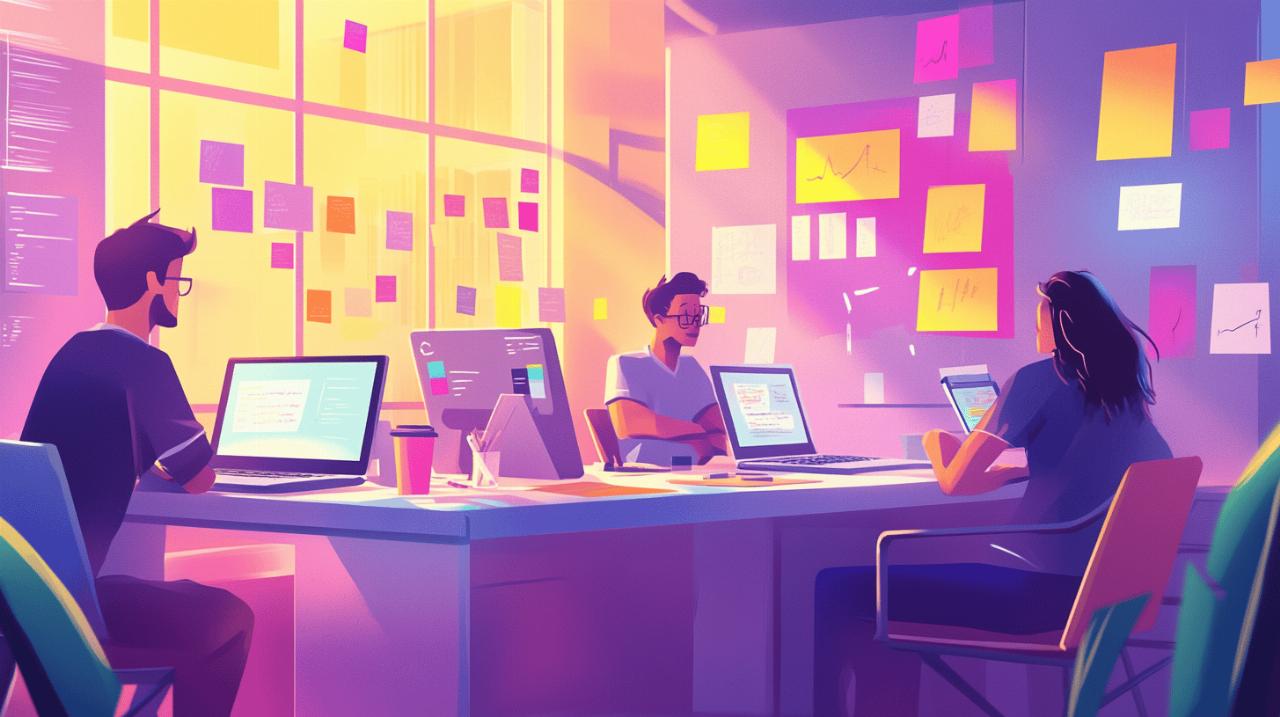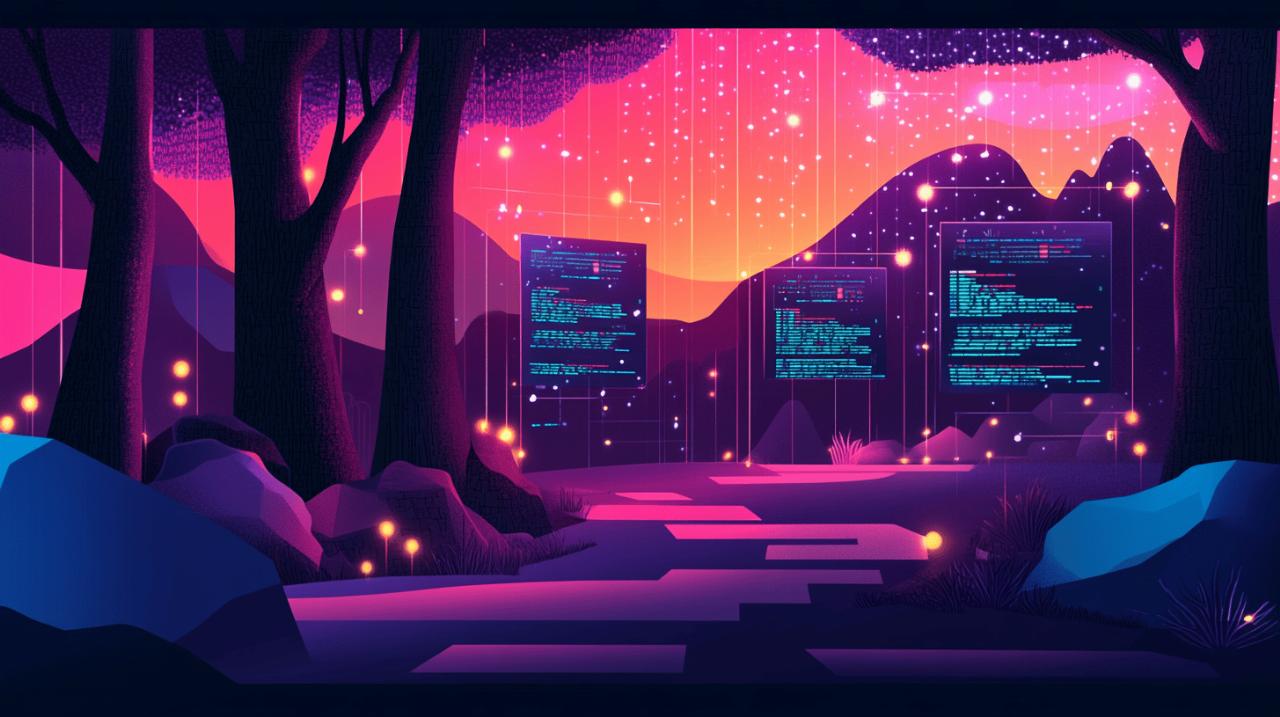Le symbole différent (≠) fait partie des notations mathématiques et logiques fondamentales que nous utilisons régulièrement dans nos documents, mais son insertion via un clavier standard peut sembler mystérieuse pour beaucoup. Voici les méthodes les plus pratiques pour l'ajouter à vos textes, quel que soit votre appareil.
Les méthodes universelles pour taper le symbole ≠
Bien que ce symbole ne figure pas directement sur nos claviers standards, plusieurs techniques vous permettent de l'insérer sans difficulté dans vos documents. Les fabricants de systèmes d'exploitation ont prévu des raccourcis et fonctionnalités pour accéder à ces caractères spéciaux.
Utilisation des codes Alt sur Windows
Sur un PC Windows, la méthode la plus directe pour insérer le signe différent consiste à utiliser la combinaison de touches avec le code Alt. Pour cela, maintenez la touche Alt enfoncée tout en tapant 8800 sur le pavé numérique (assurez-vous que le verrouillage numérique est activé). Une fois que vous relâchez la touche Alt, le symbole ≠ apparaît à l'endroit où se trouve votre curseur. Cette technique fonctionne dans la plupart des applications Windows, des traitements de texte aux navigateurs web.
Copier-coller depuis des ressources en ligne
Une alternative simple consiste à copier-coller le symbole ≠ directement depuis une source en ligne fiable. De nombreux sites proposent des tableaux de caractères spéciaux où vous pouvez simplement sélectionner le symbole et le copier. Cette méthode est particulièrement utile si vous n'avez pas besoin d'utiliser ce symbole fréquemment ou si vous travaillez sur un appareil sans pavé numérique. Une fois copié, vous pouvez le coller autant de fois que nécessaire dans vos documents, ou même créer votre propre bibliothèque de symboles dans un fichier texte pour un accès rapide.
Raccourcis clavier spécifiques par système d'exploitation
Le symbole « différent de » (≠) fait partie des caractères spéciaux utilisés dans les domaines mathématiques, logiques et informatiques pour exprimer une inégalité. Bien que ce signe ne figure pas directement sur les claviers standards, plusieurs méthodes existent pour l'insérer facilement selon votre appareil. Voici les raccourcis et astuces pour utiliser ce symbole d'inégalité sur les principaux systèmes d'exploitation.
Combinaisons de touches sur macOS
Sur les ordinateurs Apple, l'insertion du symbole différent (≠) se fait via une combinaison simple. Appuyez simultanément sur les touches Option (aussi appelée Alt) et la touche égal (=). Cette méthode directe fonctionne dans pratiquement toutes les applications macOS sans configuration supplémentaire. Si vous ne trouvez pas le symbole immédiatement, vous pouvez utiliser le Visualiseur de clavier intégré à macOS. Accédez-y via le menu Pomme > Préférences Système, puis activez le visualiseur qui vous montrera l'emplacement de tous les caractères spéciaux disponibles en maintenant diverses touches modificatrices comme Option. Cette fonction s'avère particulièrement utile pour découvrir d'autres symboles mathématiques et scientifiques accessibles via le clavier Mac.
Solutions pour les utilisateurs Linux
Les utilisateurs Linux disposent de plusieurs options pour insérer le symbole différent (≠). La méthode standard consiste à maintenir les touches Ctrl + Maj enfoncées, puis taper U suivi du code Unicode 2260. Certaines distributions Linux proposent aussi l'utilisation de la touche Compose, qui permet de créer des séquences personnalisées comme Compose + ! + = pour obtenir le symbole ≠. Les utilisateurs peuvent également configurer leurs propres raccourcis via les paramètres du système. Une autre approche consiste à utiliser la table des caractères intégrée à votre distribution Linux, accessible depuis le menu des applications. Pour les utilisateurs avancés, la modification des fichiers de configuration du clavier permet d'ajouter des raccourcis permanents adaptés à vos besoins spécifiques. Le choix de la méthode dépendra de votre distribution Linux et de vos préférences personnelles.
Insertion du symbole ≠ sur les appareils mobiles
L'utilisation du signe différent (≠) devient parfois nécessaire lors de nos communications numériques, notamment pour exprimer des inégalités en mathématiques ou en logique. Sur nos appareils mobiles, son insertion n'est pas toujours intuitive. Voyons comment accéder à ce symbole sur les principaux systèmes Android, Samsung, iPhone et iPad.
Méthodes sur Android et Samsung
Sur les appareils Android, plusieurs approches existent pour insérer le symbole d'inégalité ≠. La méthode la plus simple consiste à effectuer un appui prolongé sur la touche égal (=) du clavier virtuel. Un menu contextuel apparaît alors, affichant plusieurs symboles mathématiques parmi lesquels vous trouverez le signe différent. Sur les smartphones Samsung, cette fonctionnalité est également disponible via le clavier Samsung standard.
Si cette première méthode ne fonctionne pas sur votre appareil Android, vous pouvez accéder aux symboles mathématiques en basculant vers le clavier numérique, puis en naviguant vers les symboles spéciaux. Certaines applications de clavier tierces comme Gboard ou SwiftKey proposent aussi des sections dédiées aux symboles mathématiques, accessibles via les touches de symboles ou les menus secondaires.
Techniques pour iPhone et iPad
Sur les appareils iOS comme l'iPhone et l'iPad, l'accès au symbole ≠ se fait via le clavier virtuel standard d'Apple. Pour y parvenir, commencez par taper sur la touche « 123 » pour accéder au clavier numérique. Ensuite, appuyez sur la touche « #+= » pour faire apparaître les symboles supplémentaires. Parmi ces symboles, vous trouverez le signe différent (≠).
Une méthode alternative sur iOS consiste à maintenir votre doigt sur la touche égal (=) pendant quelques secondes. Un petit menu s'affiche alors avec plusieurs variantes, dont le symbole ≠. Cette technique d'appui prolongé fonctionne sur la plupart des claviers iOS récents et constitue un raccourci pratique lorsque vous utilisez fréquemment ce symbole. Si vous ne trouvez pas le symbole avec ces méthodes, vous pouvez également recourir au copier-coller depuis une source en ligne ou créer un raccourci texte personnalisé dans les paramètres de votre appareil.
Solutions alternatives dans les logiciels et applications
L'insertion du signe différent (≠) peut s'avérer complexe sur un clavier standard. Si les méthodes natives des systèmes d'exploitation ne vous conviennent pas, de nombreux logiciels et applications proposent leurs propres outils pour faciliter cette tâche. Ces solutions sont particulièrement utiles pour les personnes travaillant régulièrement avec des notations mathématiques ou logiques.
Utilisation dans Microsoft Office et Google Docs
Les suites bureautiques intègrent des fonctionnalités dédiées à l'insertion de symboles spéciaux comme le signe différent (≠). Dans Microsoft Office, naviguez vers l'onglet « Insertion » puis sélectionnez « Symbole » pour accéder à une bibliothèque complète. Vous pouvez rechercher directement le symbole d'inégalité dans la catégorie des symboles mathématiques. Google Docs propose une fonction similaire via le menu « Insertion>Caractèrespécial », où vous pourrez filtrer par catégorie mathématique pour trouver rapidement le signe ≠. Ces interfaces graphiques éliminent le besoin de mémoriser des combinaisons de touches complexes et vous donnent accès à une multitude de symboles spécialisés. Pour un usage fréquent, notez que ces logiciels mémorisent vos symboles récemment utilisés, accélérant ainsi leur insertion lors des prochaines utilisations.
Personnalisation de raccourcis dans vos applications
La création de raccourcis personnalisés représente une solution pratique pour accéder rapidement au symbole différent (≠). De nombreuses applications permettent de configurer vos propres combinaisons de touches. Dans Microsoft Word, vous pouvez définir un raccourci texte via les options de correction automatique : saisissez une séquence simple comme « != » et paramétrez-la pour qu'elle se transforme automatiquement en ≠. Sur macOS, le système de remplacement de texte intégré aux préférences clavier offre une fonction similaire applicable à toutes les applications. Les utilisateurs Linux peuvent créer des compositions de touches personnalisées selon leur environnement de bureau. Cette approche de personnalisation présente l'avantage d'adapter l'insertion du symbole à vos habitudes de frappe, réduisant ainsi la charge cognitive liée à la mémorisation des combinaisons standards. Pour maximiser l'efficacité, choisissez des séquences intuitives et cohérentes avec la notation utilisée dans votre domaine professionnel ou académique.